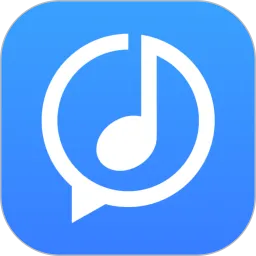在日常的电子邮件使用中,我们常常会遇到不同格式的邮件文件,其中.eml文件是一种常见的邮件格式。虽然大多数邮件客户端都可以直接接收和发送电子邮件,但有时候我们需要查看本地存储的.eml文件。这时,Microsoft Outlook作为一款功能强大的邮件客户端,自然成为了一个不错的选择。本文将为大家详细介绍如何在Outlook中打开.eml文件。
首先,我们需要了解.eml文件是什么。EML是一种电子邮件格式,通常由电子邮件客户端生成,如Outlook Express、Mozilla Thunderbird等。该文件格式可以包含邮件的主题、发送者、接收者、时间戳,以及邮件的正文和附件。因此,如果需要查看某封特定的邮件,使用.eml格式文件是十分方便的。
在中国地区,使用Outlook的人群相对庞大,很多用户都会希望能够顺利地打开.eml文件。下面,我们将介绍几种方法,帮助大家在Outlook中顺利打开.eml文件。
方法一:直接拖拽
这是打开EML文件最简单的方法之一。首先,确保你的Outlook已经安装完毕并正常运行。接下来,找到你想要打开的.eml文件。然后,只需用鼠标将该文件拖拽到Outlook窗口中,Outlook会自动识别该文件并打开相应的邮件内容。这种方法简单快捷,非常适合日常使用。
方法二:使用“文件”菜单打开
如果你不喜欢直接拖拽,可以通过Outlook的“文件”菜单来打开.eml文件。操作步骤如下:
打开Outlook客户端。
在上方菜单栏中选择“文件”选项。
查找并选择“打开和导入”选项。
选择“打开Outlook数据文件”或“打开文件”,然后找到你的.eml文件。
选中该文件并点击“打开”。
这样,你就能在Outlook中成功打开.eml文件,查看邮件内容了。
方法三:使用其他软件转换为.pst格式
如果你有大量的.eml文件需要查看,直接在Outlook中打开可能会略显繁琐。在这种情况下,我们可以使用一些第三方软件将.eml格式的邮件转换为Outlook能够直接识别的.pst格式文件。具体步骤如下:
选择一款可靠的.eml转.pst软件,并按照提示下载安装。

打开软件,选择需要转换的.eml文件。
设置输出格式为.pst,选择保存路径。
点击“转换”按钮,等待软件完成转换。
转换完成后,将.pst文件导入到Outlook中,查看邮件。
这种方法虽然需要额外的软件支持,但对于处理大量邮件的用户来说,显得更加高效。
注意事项
在使用Outlook打开.eml文件时,有几个注意事项需要特别留意:
确保Outlook客户端是最新版本,以免存在兼容性问题。
在拖拽或打开文件时,避免同时打开多个Outlook窗口,以免出现冲突。
如果邮件内含有附件,请确保附件文件的安全性,以免病毒或其他恶意软件的传播。
通过以上几种方法,用户可以轻松在Outlook中打开.eml文件,方便地查看邮件内容。无论是使用简单的拖拽方式,还是通过菜单导入,或者是使用软件进行格式转换,都是我们必备的技能。希望本文能够帮助到大家,让大家在使用Outlook时更加得心应手。
如果你在操作过程中遇到问题,记得查阅相关的功能帮助,或者在网络上寻找更多的解决方案。祝大家能够愉快地使用Outlook,顺利管理好自己的邮件。